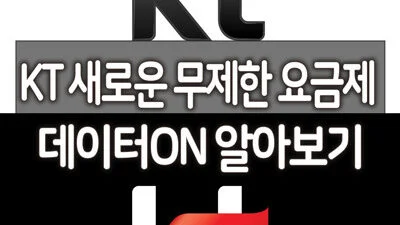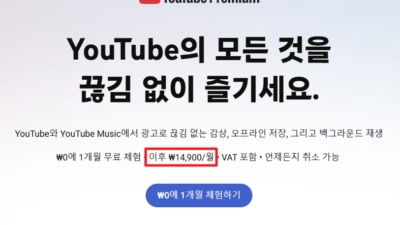유튜브 프리미엄 가족 공유 방법 (가족 채널 만들기) – 유튜브 프리미엄의 가격이 계속 인상되고 있습니다. 2020년까지는 8,690원이었던 것이 2020년 9월에는 10,450원으로 2023년 12월에는 다시 14,900원으로 올라 꽤 부담이 되는 가격이 되었는데요. 이렇게 부담스러운 가격이 된 유튜브 프리미엄을 가족끼리 가족 채널을 만들어 공유하는 방법에 대해서 정리해 보도록 하겠습니다.
국내에서는 유튜브 프리미엄 가족 요금제를 사용할 수 없음
유튜브 프리미엄 가족 요금제의 경우에는 최대 5명의 가족 구성원과 프리미엄 요금제를 공유할 수 있습니다. 따라서, 여러명이 공유하여 사용할 경우 체감상 좀 더 저렴하게 유튜브 프리미엄을 사용할 수 있는데요.
국내에서는 유튜브 프리미엄 가족 요금제를 가입하고 싶어도 못하는 실정이죠. 이유는 잘 모르겠지만, 국내에서 원래대로라면 가족 한 명 한 명씩 14,900원의 비용을 내고 구독해야 합니다.
유튜브 프리미엄 계정에 가족 채널 만들어 공유하는 방법
하지만, 채널을 따로 만들어 사용하면 하나의 계정을 사용하더라도 알고리즘이 섞이지 않고 사용할 수 있다는 장점이 있어 가족 요금제이 없어 아쉽지만 그래도 좀 더 체감상 저렴하게 사용할 수 있게 됩니다.
주의할 점
- 채널을 만들어 공유하는 경우에는 신용카드가 연결된 계정의 비밀번호 등을 공유하기 때문에 가족과 같은 믿을 수 있는 사이에서만 하는 것을 추천드립니다. 또한, 채널에는 비밀번호 설정이 불가능하기 때문에 다른 가족들에게 자신의 취향을 보이기 싫다면 추천드리지 않습니다.
- 채널 추가는 유튜브 앱에서는 어렵습니다. 채널 설정단계에서만 PC를 사용하시는 것을 추천드리며, PC가 없다면 모바일 웹브라우저를 통해 유튜브 웹사이트로 접속하여 설정하시는 것을 추천드립니다.
- 유튜브 프리미엄 계정을 공유하려면 해당 계정의 비밀번호를 공유해야 하므로, 유튜브 뿐만 아니라 메일이나 플레이스토어 같은 곳에도 사용이 가능하게 됩니다. 따라서 유튜브 프리미엄 계정을 공유하고 싶다면 기존에 자신이 사용했던 계정이 아닌 새로운 계정 하나를 만들어 유튜브 프리미엄 공유용으로만 사용하시는 것을 추천드립니다.
유튜브 프리미엄 가족 채널 만들기
- 유튜브 앱에 공유할 아이디로 로그인합니다.
- 화면 오른쪽 상단에 있는 프로필 아이콘을 누르면 채널 만들기가 나옵니다.
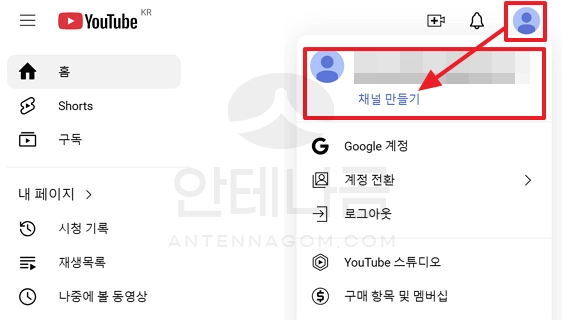
- 채널에 쓸 이름과 핸들(계정 주소라고 생각하면됩니다.)을 입력한 후 채널 만들기를 선택합니다.
채널을 이미 하나 만들었다면 다음 단계로 넘어가면 됩니다.
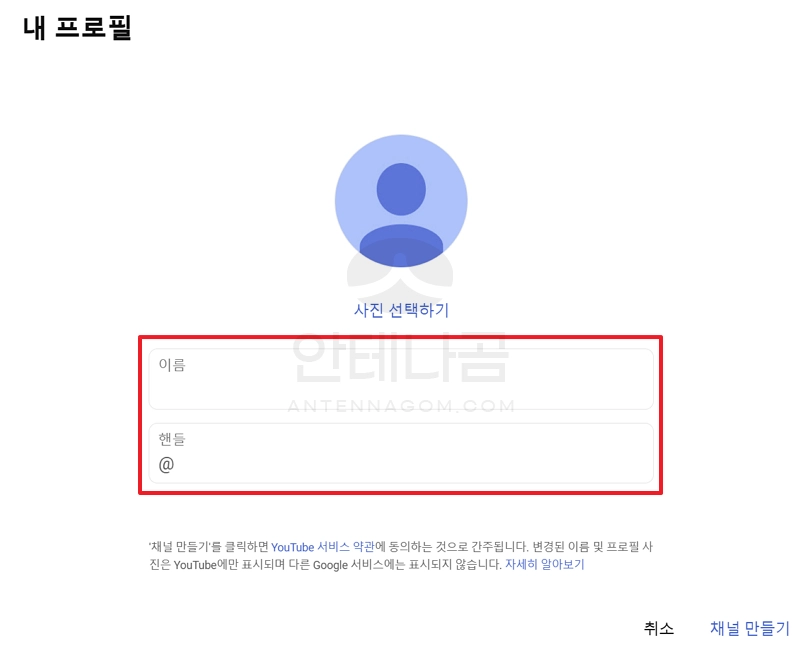
가족이 쓸 채널을 추가하기
- 이제 가족이 쓸 채널을 추가해 보겠습니다.
- 다시 프로필 아이콘을 누릅니다. 팝업 메뉴 아래에 설정 버튼이 있습니다.
- 해당 버튼을 누르면 계정 페이지가 보입니다.
- 여기서 프로필 아이콘 아래에 채널 추가 또는 관리 버튼이 있습니다.
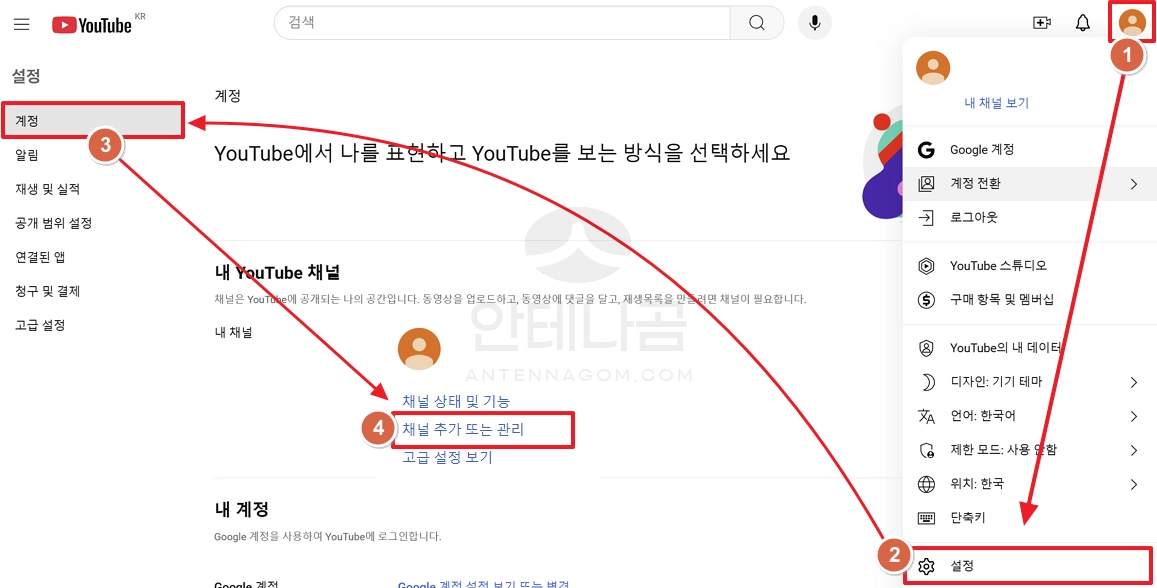
- 해당 버튼을 누르면 현재 계정에 있는 유튜브 채널이 모두 보입니다. 위에서 채널 한개를 만들었으니 하나가 있을 겁니다.
- 채널 만들기 버튼을 누른 후 동일하게 새로운 유튜브 채널의 이름을 입력합니다.
- 채널 추가가 끝났습니다.
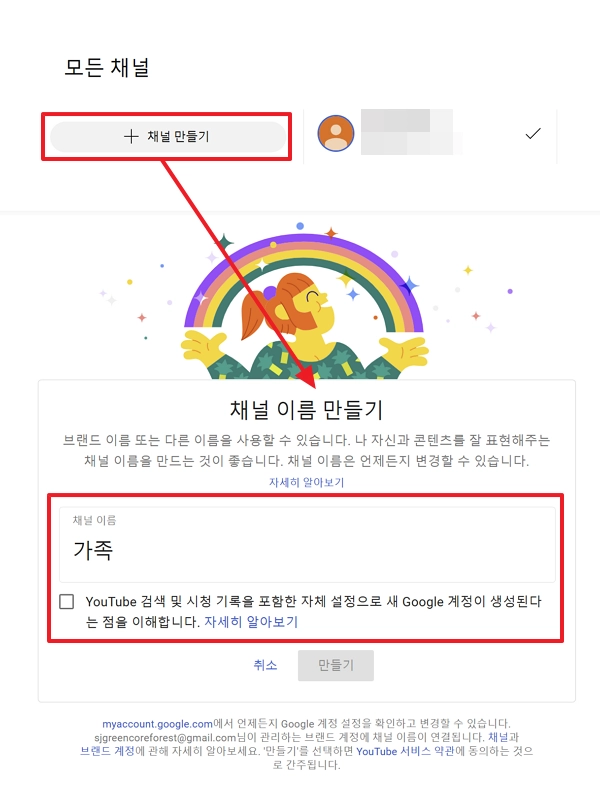
각자 채널을 만들어 사용하는 기기에서 유튜브 로그인하기
- 이제 각자의 채널을 모두 만들었다면, 각자 자신이 사용하는 기기에서 유튜브에 로그인합니다.
- 로그인 후에는 기본 채널이 보일텐데요. 이걸 자신이 사용하는 채널로 바꿔주면 됩니다.
한번 채널을 선택한 후에는 앱을 실행할때마다 다시 채널 선택해야 하는 번거로움 없이 기기마다 설정한 채널로 바로 사용할 수 있습니다.
- 유튜브 프로필 아이콘을 눌러 계정 전환을 선택합니다.
- 그럼 생성한 채널 목록이 보일텐데요. 해당 기기에서 사용할 채널을 선택하면 됩니다.
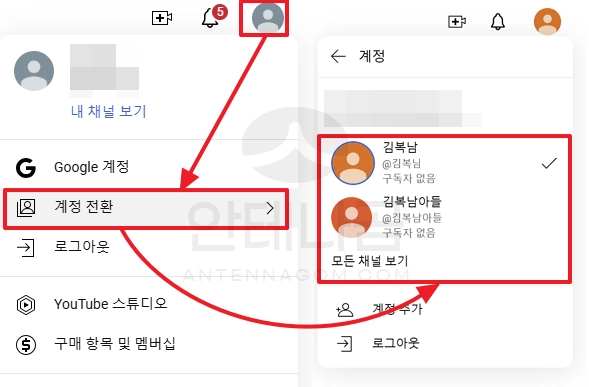
모바일에서 가족 채널 선택하기
모바일 기기에서는 아래와 같은 방법으로 생성한 가족 채널을 선택할 수 있습니다.
- 유튜브 앱에서 화면 오른쪽 하단의 프로필 아이콘을 선택합니다.
- 프로필 페이지 오른쪽 상단에 있는 설정 아이콘을 선택합니다.
- 계정 부분에서 계정 전환을 선택합니다.
- 생성한 채널들을 확인할 수 있습니다. 사용할 채널을 선택합니다.
한번 선택하면 매번 채널을 선택할 필요없이 해당 기기에서 계속 선택한 채널을 사용하게 됩니다.
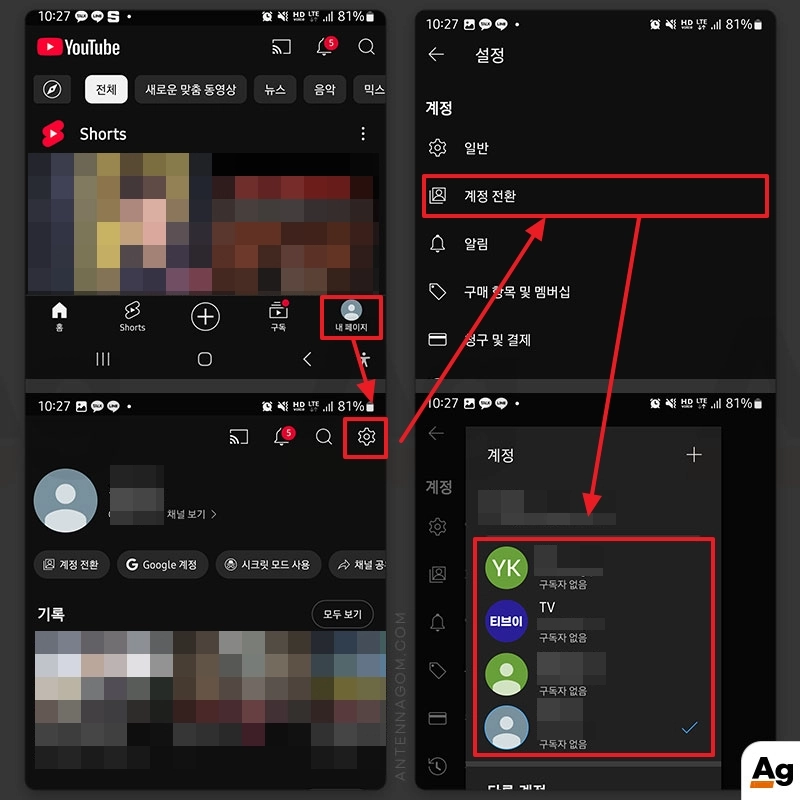
생성한 유튜브 채널 삭제하는 방법
생성한 유튜브 채널을 삭제하려면 아래의 방법대로 합니다.
- 유튜브 웹사이트에서 화면 오른쪽 상단의 프로필 아이콘을 선택합니다.
- 팝업 메뉴에서 설정 아이콘을 선택합니다.
- 화면 왼쪽 메뉴 중 고급 설정을 선택합니다.
- 페이지에서 채널 삭제 버튼을 누릅니다.
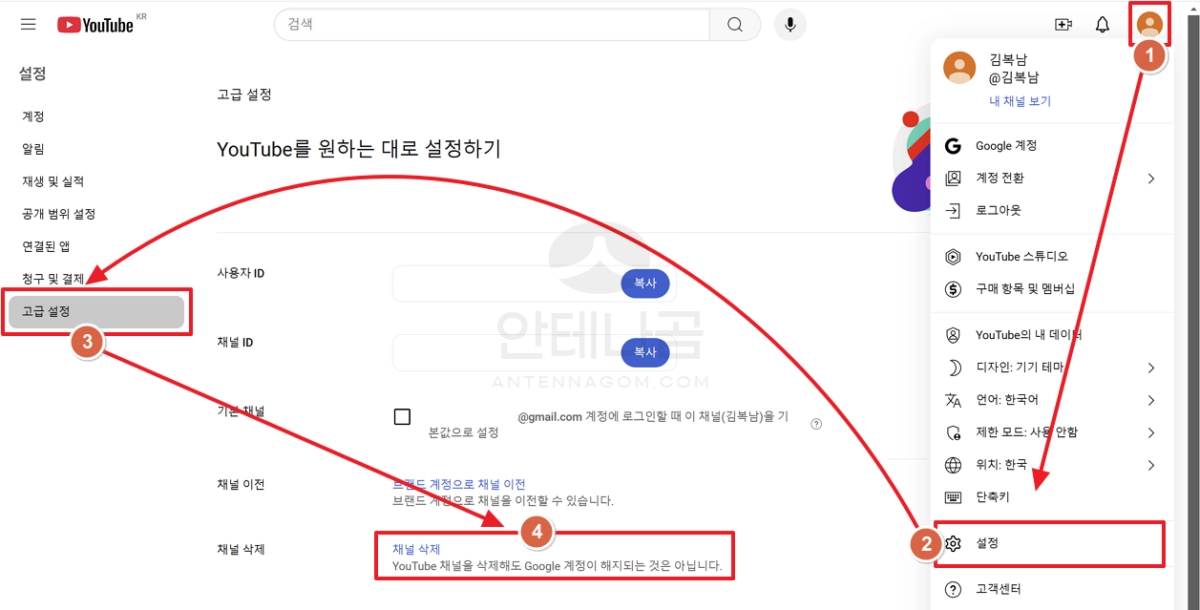
- 다음 화면에서는 콘텐츠 완전히 삭제 버튼을 누른 후 지워지는 내용을 확인합니다.
- 화면 아래의 콘텐츠 삭제를 누릅니다.
- 채널 삭제가 완료될 때까지는 시간이 좀 걸립니다.
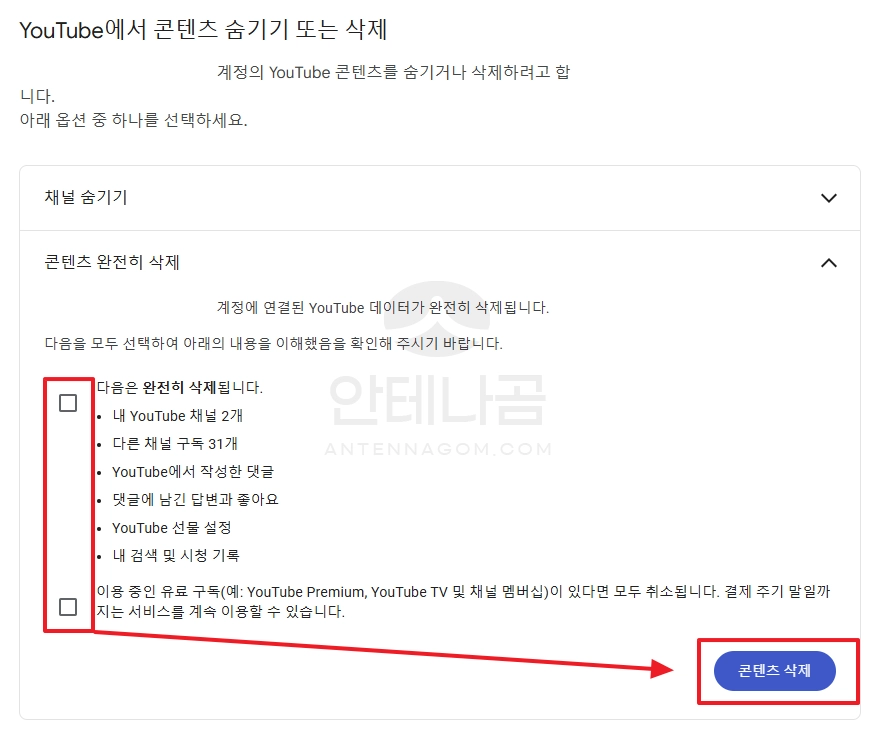
이번 글에서는 유튜브 가족 채널 만들기로 유튜브 프리미엄 가족 공유하는 방법을 알아봤습니다. 개인적으로는 프라이버시 부분때문에 요금이 조금 더 추가되더라도 유튜브 프리미엄 가족요금제가 국내에서도 얼른 나왔으면 하는 바램입니다.
지금까지 안테나곰이었습니다.